రచయిత:
Roger Morrison
సృష్టి తేదీ:
6 సెప్టెంబర్ 2021
నవీకరణ తేదీ:
1 జూలై 2024

విషయము
- అడుగు పెట్టడానికి
- 4 యొక్క విధానం 1: గూగుల్ డాక్స్లో గూగుల్ డాక్స్ తెరవండి
- 4 యొక్క విధానం 2: మైక్రోసాఫ్ట్ వర్డ్లో గూగుల్ డాక్స్ తెరవండి
- 4 యొక్క విధానం 3: గూగుల్ డాక్స్లో మైక్రోసాఫ్ట్ వర్డ్ ఫైల్లను తెరవండి
- 4 యొక్క 4 వ పద్ధతి: Google డాక్స్లో క్రొత్త ఫైల్ను సృష్టించండి
- చిట్కాలు
గూగుల్ డాక్స్ అనేది వర్డ్ ప్రాసెసింగ్ ప్రోగ్రామ్, ఇది టెక్స్ట్ పత్రాలను వ్రాయడానికి మరియు సవరించడానికి మరియు వాటిని ఆన్లైన్లో సేవ్ చేయడానికి మిమ్మల్ని అనుమతిస్తుంది. ఉచిత Google ఖాతాతో, మీరు టెక్స్ట్ పత్రాలను సృష్టించడానికి మరియు సవరించడానికి Google డాక్స్ను ఉపయోగించవచ్చు - మైక్రోసాఫ్ట్ వర్డ్లో కూడా వ్రాయబడినవి. గూగుల్ డాక్స్ మరియు మైక్రోసాఫ్ట్ వర్డ్లో గూగుల్ డాక్స్ ఎలా తెరవాలో మరియు గూగుల్ డాక్స్లో వర్డ్ డాక్స్ ఎలా ఓపెన్ చేయాలో తెలుసుకోండి.
అడుగు పెట్టడానికి
4 యొక్క విధానం 1: గూగుల్ డాక్స్లో గూగుల్ డాక్స్ తెరవండి
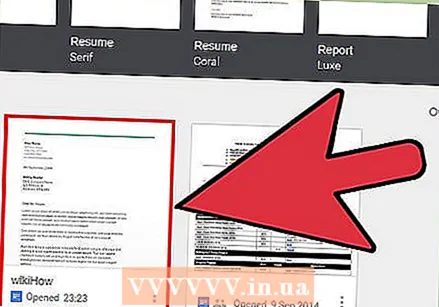 మీరు తెరవాలనుకుంటున్న Google డాక్స్ను కనుగొనండి. Google డాక్స్లో సృష్టించబడిన ఫైల్ను చదవడానికి (".gdoc" ఫైల్ పొడిగింపుతో), మీరు దీన్ని Google డాక్స్లో తెరవాలి. మీరు దీన్ని Google డాక్స్ వెబ్సైట్ ద్వారా లేదా మొబైల్ అనువర్తనం ద్వారా చేయవచ్చు.
మీరు తెరవాలనుకుంటున్న Google డాక్స్ను కనుగొనండి. Google డాక్స్లో సృష్టించబడిన ఫైల్ను చదవడానికి (".gdoc" ఫైల్ పొడిగింపుతో), మీరు దీన్ని Google డాక్స్లో తెరవాలి. మీరు దీన్ని Google డాక్స్ వెబ్సైట్ ద్వారా లేదా మొబైల్ అనువర్తనం ద్వారా చేయవచ్చు. - ఫైల్ ఒక ఇమెయిల్కు జతచేయబడి ఉంటే, అటాచ్మెంట్ క్లిక్ చేసి మీ డెస్క్టాప్లో ఉంచడం ద్వారా దాన్ని మీ కంప్యూటర్కు డౌన్లోడ్ చేయండి.
- తదుపరి పత్రాన్ని సవరించడానికి "(వినియోగదారు) మిమ్మల్ని ఆహ్వానించినట్లు మీకు ఇమెయిల్ సందేశం వచ్చినట్లయితే, ఫైల్ను వీక్షించడానికి మరియు సవరించడానికి" పత్రాలలో తెరవండి "అని లేబుల్ చేయబడిన బటన్ను క్లిక్ చేయండి.
 మీరు మొబైల్ పరికరాన్ని ఉపయోగిస్తుంటే Google డాక్స్ అనువర్తనాన్ని డౌన్లోడ్ చేయండి. మీకు ఐఫోన్ లేదా ఐప్యాడ్ ఉంటే, దాన్ని యాప్ స్టోర్ నుండి ఇన్స్టాల్ చేయండి. Android లో, మీరు దీన్ని Play Store నుండి ఇన్స్టాల్ చేస్తారు.
మీరు మొబైల్ పరికరాన్ని ఉపయోగిస్తుంటే Google డాక్స్ అనువర్తనాన్ని డౌన్లోడ్ చేయండి. మీకు ఐఫోన్ లేదా ఐప్యాడ్ ఉంటే, దాన్ని యాప్ స్టోర్ నుండి ఇన్స్టాల్ చేయండి. Android లో, మీరు దీన్ని Play Store నుండి ఇన్స్టాల్ చేస్తారు.  Google డాక్స్ ఫైల్పై డబుల్ క్లిక్ చేయండి. ఫైల్ ఇప్పుడు గూగుల్ డాక్స్లో తెరవబడింది.
Google డాక్స్ ఫైల్పై డబుల్ క్లిక్ చేయండి. ఫైల్ ఇప్పుడు గూగుల్ డాక్స్లో తెరవబడింది. - మీరు కంప్యూటర్ నుండి పని చేస్తే, పత్రం మీ ప్రామాణిక వెబ్ బ్రౌజర్లో స్వయంచాలకంగా తెరవబడుతుంది. మీ మొబైల్ పరికరంలో, ఇది Google డాక్స్ అనువర్తనంలో తెరవబడుతుంది.
- మీరు మీ Google ఖాతాకు సైన్ ఇన్ చేయకపోతే, Google డాక్స్ను అలా చేయమని అడుగుతుంది.
4 యొక్క విధానం 2: మైక్రోసాఫ్ట్ వర్డ్లో గూగుల్ డాక్స్ తెరవండి
 మీ పత్రాన్ని తెరవండి Google డాక్స్. మీరు గూగుల్ డాక్స్లో ఒక ఫైల్ను సవరించినట్లయితే, కానీ మీరు దానిని వర్డ్లో సవరించాలనుకుంటే, ఇది సులభం. మీరు Google డాక్స్ ఫైల్ను వర్డ్ ఫైల్గా (".docx") డౌన్లోడ్ చేసుకోవాలి.
మీ పత్రాన్ని తెరవండి Google డాక్స్. మీరు గూగుల్ డాక్స్లో ఒక ఫైల్ను సవరించినట్లయితే, కానీ మీరు దానిని వర్డ్లో సవరించాలనుకుంటే, ఇది సులభం. మీరు Google డాక్స్ ఫైల్ను వర్డ్ ఫైల్గా (".docx") డౌన్లోడ్ చేసుకోవాలి. - మీరు ఇంకా లాగిన్ కాకపోతే, అలా చేయమని మిమ్మల్ని అడుగుతారు.
- మీరు మీ మొబైల్ పరికరంలో Google డాక్స్ అనువర్తనాన్ని ఉపయోగిస్తుంటే, అక్కడ పత్రాన్ని తెరవండి.
 "ఫైల్" పై క్లిక్ చేసి, "డౌన్లోడ్ గా ..." కు వెళ్ళండి. మీరు సేవ్ చేయడానికి అనేక విభిన్న ఎంపికలను చూస్తారు.
"ఫైల్" పై క్లిక్ చేసి, "డౌన్లోడ్ గా ..." కు వెళ్ళండి. మీరు సేవ్ చేయడానికి అనేక విభిన్న ఎంపికలను చూస్తారు. - మీ మొబైల్ పరికరంలోని Google డాక్స్ అనువర్తనంలో, చుక్కలు (⋮) తో కాలమ్ను నొక్కండి మరియు "భాగస్వామ్యం & ఎగుమతి" ఎంచుకోండి.
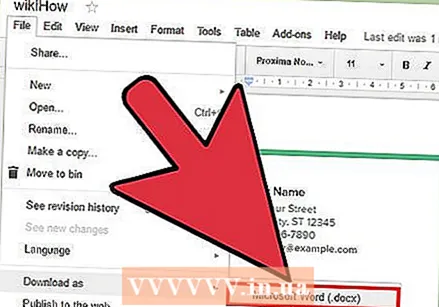 "మైక్రోసాఫ్ట్ వర్డ్" ఎంచుకోండి. ప్రాంప్ట్ చేసినప్పుడు, మీరు గుర్తుంచుకోగలిగే సేవ్ స్థానాన్ని ఎంచుకోండి.
"మైక్రోసాఫ్ట్ వర్డ్" ఎంచుకోండి. ప్రాంప్ట్ చేసినప్పుడు, మీరు గుర్తుంచుకోగలిగే సేవ్ స్థానాన్ని ఎంచుకోండి. - మొబైల్ అనువర్తనంలో, "పదంగా సేవ్ చేయి" ఎంచుకోండి.
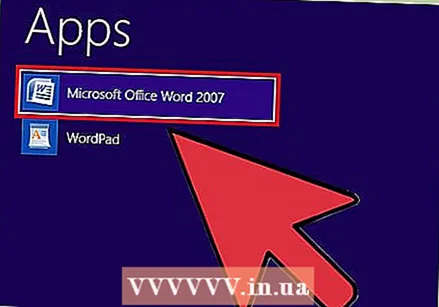 మైక్రోసాఫ్ట్ వర్డ్ తెరవండి. మీరు మీ కంప్యూటర్ లేదా మొబైల్ పరికరంలో వర్డ్ ఉపయోగించవచ్చు.
మైక్రోసాఫ్ట్ వర్డ్ తెరవండి. మీరు మీ కంప్యూటర్ లేదా మొబైల్ పరికరంలో వర్డ్ ఉపయోగించవచ్చు. - మీరు వర్డ్ ఆన్లైన్ ఉపయోగిస్తుంటే, మీరు దాన్ని సవరించడానికి ముందు పత్రాన్ని వన్డ్రైవ్లోకి అప్లోడ్ చేయాలి. Http://www.onedrive.com కు లాగిన్ అవ్వండి మరియు మీరు అప్లోడ్ చేయదలిచిన పత్రాన్ని గుర్తించడానికి "అప్లోడ్" ఆపై "ఫైల్స్" క్లిక్ చేయండి.
 నొక్కండి Ctrl+ఓ (విండోస్) లేదా ఆదేశం+ఓ (Mac), ఆపై మీరు తెరవాలనుకుంటున్న పత్రాన్ని డబుల్ క్లిక్ చేయండి. మీరు Google డాక్స్ నుండి సేవ్ చేసిన పత్రం ఇప్పుడు వర్డ్లో తెరవబడింది.
నొక్కండి Ctrl+ఓ (విండోస్) లేదా ఆదేశం+ఓ (Mac), ఆపై మీరు తెరవాలనుకుంటున్న పత్రాన్ని డబుల్ క్లిక్ చేయండి. మీరు Google డాక్స్ నుండి సేవ్ చేసిన పత్రం ఇప్పుడు వర్డ్లో తెరవబడింది. - వర్డ్ ఆన్లైన్లో, మీ ఫైల్ను కనుగొనడానికి "వన్డ్రైవ్లో తెరువు" క్లిక్ చేయండి.
- వర్డ్ మొబైల్ అనువర్తనంలో, ఫోల్డర్ చిహ్నాన్ని నొక్కండి, ఆపై ఫైల్ను ఎంచుకోండి.
4 యొక్క విధానం 3: గూగుల్ డాక్స్లో మైక్రోసాఫ్ట్ వర్డ్ ఫైల్లను తెరవండి
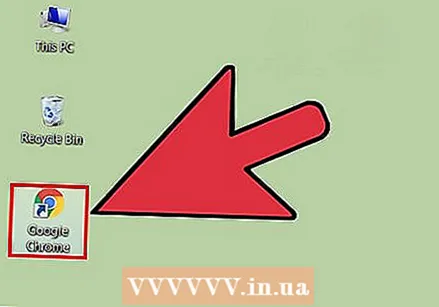 Google Chrome ని తెరవండి. మీరు Google డాక్స్లో వర్డ్ ఫైల్లను తెరవాలనుకుంటే, ఈ క్రింది పద్ధతిని ఉపయోగించండి. మీరు మీ కంప్యూటర్లో Google Chrome వెబ్ బ్రౌజర్ను ఇన్స్టాల్ చేయాలి.
Google Chrome ని తెరవండి. మీరు Google డాక్స్లో వర్డ్ ఫైల్లను తెరవాలనుకుంటే, ఈ క్రింది పద్ధతిని ఉపయోగించండి. మీరు మీ కంప్యూటర్లో Google Chrome వెబ్ బ్రౌజర్ను ఇన్స్టాల్ చేయాలి. - మీరు Google డాక్స్ అనువర్తనాన్ని ఉపయోగిస్తుంటే, వర్డ్ ఫైల్లను తెరవడానికి మీరు ఏదైనా ఇన్స్టాల్ చేయాల్సిన అవసరం లేదు. గూగుల్ డాక్స్లో ఫైల్ను తెరవడానికి దాన్ని రెండుసార్లు నొక్కండి.
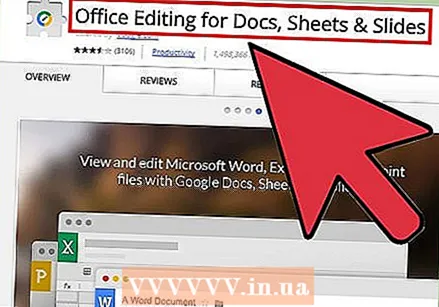 వెబ్ పేజీకి వెళ్ళండి "ఆఫీస్ ఎడిటర్" ఈ Chrome పొడిగింపు కోసం. ఈ విధానం పనిచేయడానికి ఈ Chrome పొడిగింపు తప్పనిసరిగా ఇన్స్టాల్ చేయబడాలి.
వెబ్ పేజీకి వెళ్ళండి "ఆఫీస్ ఎడిటర్" ఈ Chrome పొడిగింపు కోసం. ఈ విధానం పనిచేయడానికి ఈ Chrome పొడిగింపు తప్పనిసరిగా ఇన్స్టాల్ చేయబడాలి.  "Chrome కోసం అందుబాటులో ఉంది" పై క్లిక్ చేయండి.
"Chrome కోసం అందుబాటులో ఉంది" పై క్లిక్ చేయండి.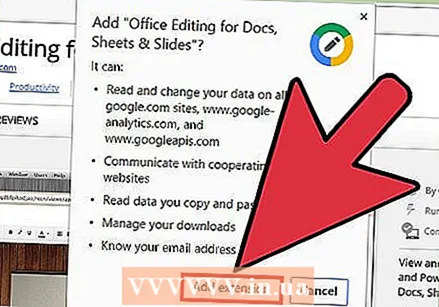 "జోడించు పొడిగింపు" పై క్లిక్ చేయండి. మీరు ఈ లింక్పై క్లిక్ చేసిన తర్వాత, ఇన్స్టాలేషన్ ప్రారంభమవుతుంది. ఇన్స్టాలేషన్ ప్రక్రియ పూర్తయినప్పుడు, ఇన్స్టాలేషన్ స్క్రీన్ అదృశ్యమవుతుంది.
"జోడించు పొడిగింపు" పై క్లిక్ చేయండి. మీరు ఈ లింక్పై క్లిక్ చేసిన తర్వాత, ఇన్స్టాలేషన్ ప్రారంభమవుతుంది. ఇన్స్టాలేషన్ ప్రక్రియ పూర్తయినప్పుడు, ఇన్స్టాలేషన్ స్క్రీన్ అదృశ్యమవుతుంది.  గూగుల్ డాక్స్లో తెరవడానికి వర్డ్ ఫైల్ను డబుల్ క్లిక్ చేయండి. పత్రం మీకు అటాచ్మెంట్గా ఇమెయిల్ చేయబడినా లేదా మీ Google డిస్క్లో సేవ్ చేయబడినా, మీరు ఇప్పుడు ఫైల్ను దాని అసలు రూపంలో తెరిచి సేవ్ చేయగలరు.
గూగుల్ డాక్స్లో తెరవడానికి వర్డ్ ఫైల్ను డబుల్ క్లిక్ చేయండి. పత్రం మీకు అటాచ్మెంట్గా ఇమెయిల్ చేయబడినా లేదా మీ Google డిస్క్లో సేవ్ చేయబడినా, మీరు ఇప్పుడు ఫైల్ను దాని అసలు రూపంలో తెరిచి సేవ్ చేయగలరు. - ఫైల్ మీ కంప్యూటర్లో ఉంటే, మీరు మొదట దాన్ని మీ Google డిస్క్లోకి అప్లోడ్ చేయాలి.
4 యొక్క 4 వ పద్ధతి: Google డాక్స్లో క్రొత్త ఫైల్ను సృష్టించండి
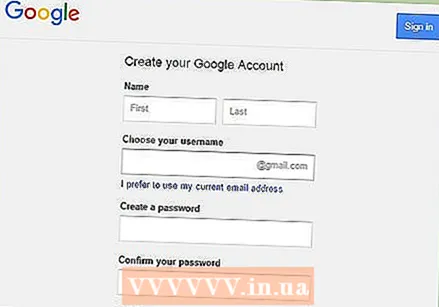 Google ఖాతా కోసం సైన్ అప్ చేయండి. Google డాక్స్ ఉపయోగించడానికి మీకు Google ఖాతా అవసరం. మీకు ఒకటి లేకపోతే, మొదట నమోదు చేయండి.
Google ఖాతా కోసం సైన్ అప్ చేయండి. Google డాక్స్ ఉపయోగించడానికి మీకు Google ఖాతా అవసరం. మీకు ఒకటి లేకపోతే, మొదట నమోదు చేయండి. - మీరు మొబైల్ పరికరాన్ని ఉపయోగిస్తుంటే, మీరు Google డాక్స్ అనువర్తనాన్ని కూడా ఇన్స్టాల్ చేయాలి. ఐఫోన్ మరియు ఐప్యాడ్ వినియోగదారులు దీన్ని యాప్ స్టోర్ నుండి డౌన్లోడ్ చేసుకోవచ్చు. Android లో, మీరు దీన్ని Play Store నుండి డౌన్లోడ్ చేసుకోండి.
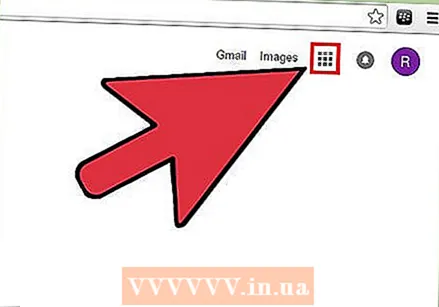 యొక్క స్క్రీన్ కుడి ఎగువన ఉన్న అనువర్తన మెను (తొమ్మిది చతురస్రాలు) పై క్లిక్ చేయండి Google.com, మరియు "డ్రైవ్" ఎంచుకోండి. ఇప్పుడు మీరు Google డిస్క్లో ఉన్నారు.
యొక్క స్క్రీన్ కుడి ఎగువన ఉన్న అనువర్తన మెను (తొమ్మిది చతురస్రాలు) పై క్లిక్ చేయండి Google.com, మరియు "డ్రైవ్" ఎంచుకోండి. ఇప్పుడు మీరు Google డిస్క్లో ఉన్నారు. - మొబైల్ అనువర్తనంలో, "+" గుర్తును నొక్కండి.
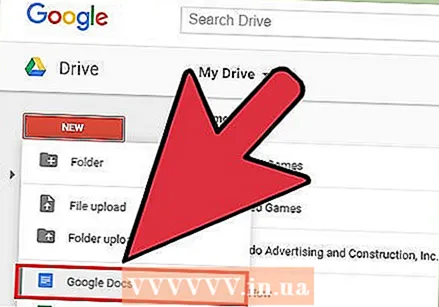 "క్రొత్తది" క్లిక్ చేసి, "గూగుల్ డాక్స్" ఎంచుకోండి. క్రొత్త Google డాక్స్ ఫైల్ తెరవబడుతుంది.
"క్రొత్తది" క్లిక్ చేసి, "గూగుల్ డాక్స్" ఎంచుకోండి. క్రొత్త Google డాక్స్ ఫైల్ తెరవబడుతుంది. - మొబైల్ వినియోగదారులు బదులుగా "క్రొత్త పత్రం" నొక్కండి.
- Google డాక్స్లోని ఫైల్లు స్వయంచాలకంగా సేవ్ చేయబడతాయి, కాబట్టి మీరు పూర్తి చేసినప్పుడు "సేవ్" క్లిక్ చేయవలసిన అవసరం లేదు.
చిట్కాలు
- మైక్రోసాఫ్ట్ పవర్ పాయింట్కు గూగుల్ స్లైడ్స్ ఉచిత ప్రత్యామ్నాయం మరియు మైక్రోసాఫ్ట్ ఎక్సెల్కు గూగుల్ షీట్స్ ప్రత్యామ్నాయం. ఈ ప్రోగ్రామ్లు గూగుల్ డాక్స్ మాదిరిగానే ఉపయోగించబడతాయి.
- మీ కంప్యూటర్ యొక్క ఎక్స్ప్లోరర్లో (ఫైండర్ లేదా విండోస్ ఎక్స్ప్లోరర్ వంటివి) గూగుల్ డాక్స్లో ఫైల్ను తెరవడానికి, ఫైల్ను డబుల్ క్లిక్ చేయండి. మీ డిఫాల్ట్ బ్రౌజర్ కనిపిస్తుంది, మీ Google ఖాతాకు లాగిన్ అవ్వమని అడుగుతుంది.
- వెబ్లో గూగుల్ డాక్స్లో ఫైల్ పేరు మార్చడానికి, "పేరులేని పత్రం" శీర్షికపై క్లిక్ చేసి, పేరును నమోదు చేయడం ప్రారంభించండి. మొబైల్ అనువర్తనంలో, మూడు-చుక్కల కాలమ్ చిహ్నాన్ని (⋮) నొక్కండి, ఆపై "పేరులేని పత్రం" నొక్కండి.



